As melhores configurações do QBittorrent para downloads mais rápidos
Miscelânea / / August 05, 2021
Neste tutorial, compartilhamos algumas das melhores configurações do QBittorrent para downloads mais rápidos. Com um motor de busca integrado e extensível, suporte para várias extensões Bittorrent, um sequencial recurso de download, e o fato de ser absolutamente livre de anúncios o torna um dos torrents mais populares clientes. Além disso, sua interface de usuário prática torna muito fácil para os usuários personalizá-lo de acordo com seus requisitos. Agora, se voltarmos nossa atenção para a velocidade com que você pode baixar um torrent, então alguns fatores entram em jogo.
Isso inclui a saúde do arquivo, seeders e leechers. Da mesma forma, você também pode adicionar sua velocidade de conexão de rede a esta lista. Mas isso não é tudo. Ajustando algumas das configurações embutidas do QBittorrent, você poderá baixar arquivos em um ritmo muito mais rápido. Afinal, todos os bits e MBs de velocidade contam, especialmente quando você está baixando grandes blocos de arquivos. Com relação a isso, compartilharemos algumas configurações úteis do QBittorrent para downloads mais rápidos. Siga em frente.

Índice
-
1 Melhores configurações de QBittorrent para downloads mais rápidos
- 1.1 Configurando sua velocidade de download
- 1.2 Mudança de portas
- 1.3 Seleção de pares de qualidade
Melhores configurações de QBittorrent para downloads mais rápidos
Aqui estão algumas configurações e ajustes interessantes que você pode experimentar em seu cliente QBittorent. Lembre-se de que a quilometragem pode variar para usuários individuais, dependendo do arquivo baixado e da velocidade do WiFi. Mas mesmo assim, downloads mais rápidos do QBittorrent estão nos planos.
Configurando sua velocidade de download
Você deve começar definindo os limites máximos de taxas globais e aceitáveis. De acordo com o limite que você precisa definir, pode ser em torno de 80% de sua velocidade atual. Você pode verificar a velocidade de sua conexão de rede usando sites como o Speedtest.net. Depois de controlar as velocidades de download, siga as etapas abaixo:
- Inicie o cliente QBittorrent em seu PC. Vá para Ferramentas e clique em Opções.
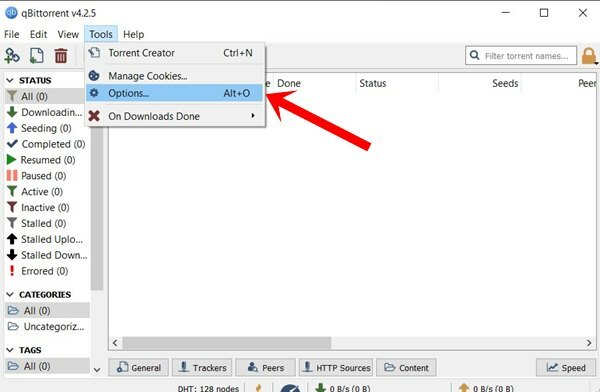
- Em seguida, selecione Velocidade na barra de menu à esquerda. Agora você pode definir o Limite de taxa global, bem como os limites de taxa aceitáveis correspondentes à velocidade de download obtida no teste de velocidade.
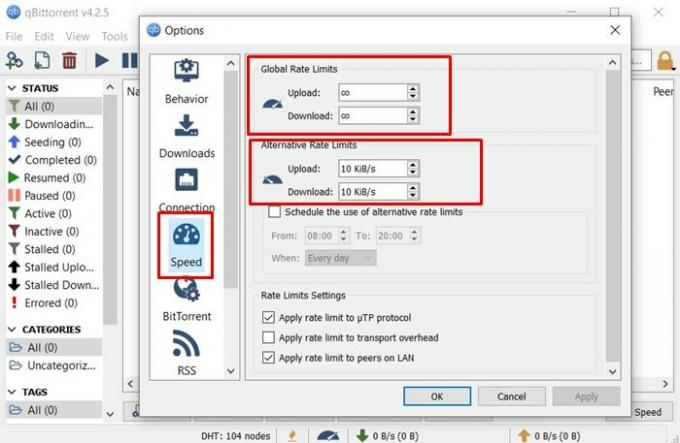
- Da mesma forma, também é recomendado aplicar limites de taxa em pares na LAN, bem como em protocolos µTP. Isso fará com que o cliente deixe de lado todos os pares de desempenho lento ou aqueles que apenas baixam, mas não acabam compartilhando.
- Para fazer isso, em Configurações de limite de taxa, certifique-se de que ambas as opções (protocolos LAN e µTP) estejam marcadas.
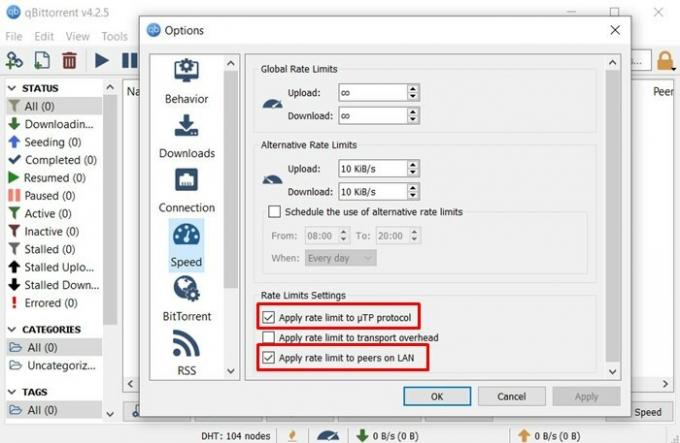
- Depois de fazer as alterações, clique em Aplicar seguido de OK. Portanto, esta foi a nossa primeira de muitas configurações do QBittorrent para downloads mais rápidos. Vamos verificar alguns dos outros.
Mudança de portas
Se falarmos sobre NAT, Open Port Forwarding e outras configurações relacionadas, a maioria dos aplicativos em seu PC com Windows se ajustará automaticamente às configurações mais otimizadas. Infelizmente, o mesmo não pode ser dito para esses clientes. Nesse sentido, você pode definir manualmente uma porta no cliente, desde que esteja dentro dos limites do seu ISP.
Nesta seção, mostraremos como isso pode ser feito. Mas antes disso, você precisa se certificar de que o aplicativo Firewall do Windows não está bloqueando o QBittorrent. Se isso estiver acontecendo, você deve considerar adicionar este cliente à lista de permissões. Aqui estão as etapas necessárias para o mesmo:
ETAPA 1: Whitelisting QBittorrent no Firewall do Windows
- Vá até o menu Iniciar e pesquise o Firewall do Windows Defender.
- Em seguida, clique em Permitir um aplicativo ou recurso pelo Firewall do Windows Defender.
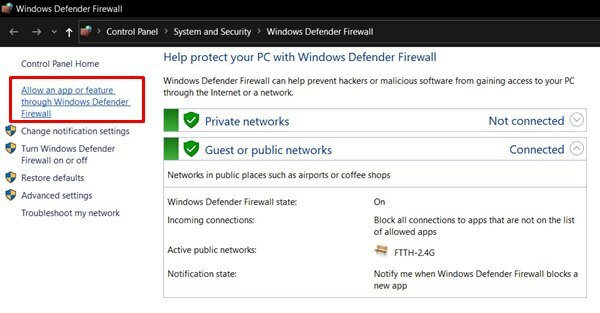
- Em seguida, clique no botão Alterar configurações (você precisará ter direitos administrativos).
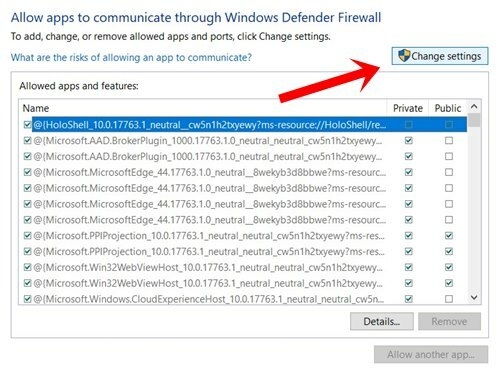
- Selecione o aplicativo QBittorrent, marque as duas caixas (Público e Privado) e clique em OK.
- Se você não conseguir encontrar o aplicativo na lista, clique em Permitir outro aplicativo e, em seguida, use o botão Procurar botão para navegar até a pasta onde você instalou o aplicativo e realizar o mencionado tarefa.
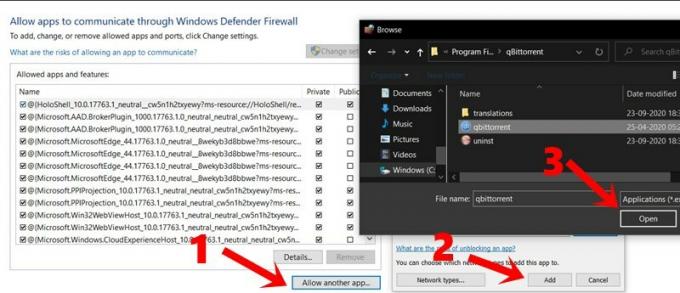
- Agora é hora de inserir manualmente a porta e verificar se o ajuste dessas configurações QBittorrent resultou em downloads mais rápidos ou não. As instruções para o mesmo são fornecidas abaixo.
ETAPA 2: configuração manual da porta
- Para configurar manualmente a porta no cliente, primeiro você terá que verificar se a porta está aberta ou não. Em alguns casos, o seu ISP pode ter bloqueado certas portas.
- Então vá para esse site e digite a porta desejada (tente procurar uma porta entre 49160 e 65534). Se mostrar que a porta está aberta, você pode usá-lo no cliente.
- Inicie o aplicativo QBittorrent em seu PC. Vá para a seção Ferramentas e selecione Opções no menu suspenso.
- Em seguida, vá para a guia Conexões e insira o número da porta que você encontrou no site. Isso precisa ser inserido na seção “Porta usada para conexão de entrada”.
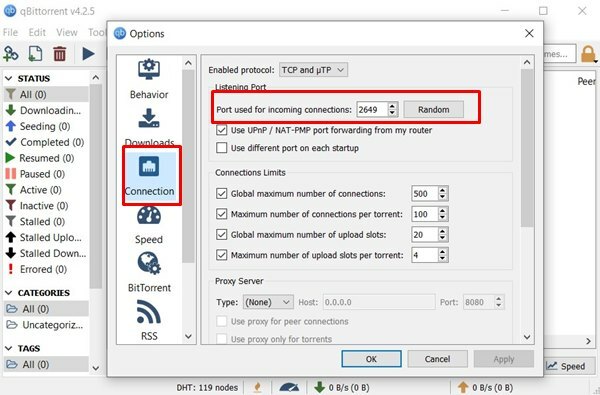
- Clique em Aplicar seguido de OK e isso conclui nossa segunda configuração do QBittorrent para downloads mais rápidos. Experimente e conte-nos os resultados. Dito isso, aqui está o terceiro e último que também merece ser testado.
Seleção de pares de qualidade
Seeders referem-se aos conjuntos de usuários que já baixaram o arquivo e agora o estão compartilhando com outros também conhecidos como colegas. Esses pares também podem estar enviando arquivos, mas apenas os arquivos que eles baixaram até agora dos seeders. Nesse sentido, selecionar o par certo pode parecer uma tarefa difícil.
Embora você gostaria de pesquisar os pares que têm uma alta proporção de sementes para pares, é mais fácil falar do que fazer. Nesse aspecto, o cliente parece ter feito um ótimo trabalho. Permite a procura de pares de qualidade utilizando a rede Descentralizada, Peer Exchange e também a Local Peer Discovery. Veja como usar esses recursos no cliente.
- Inicie o aplicativo QBittorrent em seu PC, vá para a seção Ferramentas e selecione Opções.
- Dentro disso, vá para o BitTorrent e certifique-se de que as três configurações mencionadas (DHT, PeX e Peer Discovery) foram habilitadas.
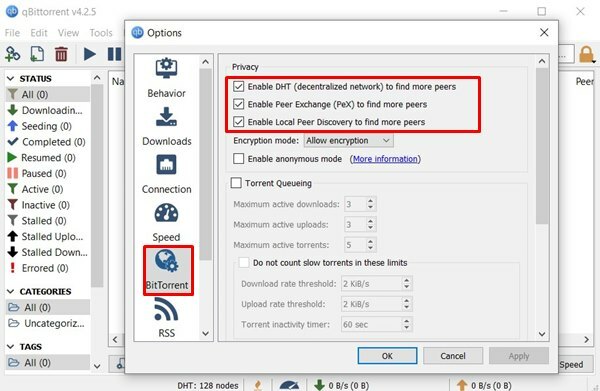
- Caso contrário, faça-o imediatamente e clique em Aplicar> OK. É isso aí.
Com isso, concluímos o guia sobre algumas das melhores configurações do QBittorrent para downloads mais rápidos. Conte-nos suas experiências sobre o mesmo na seção de comentários abaixo. Para finalizar, não se esqueça de conferir nosso Dicas e truques para iPhone, Dicas e truques para PC, e Dicas e truques para Android também.



